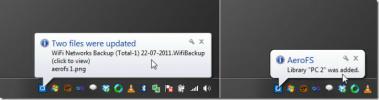Kuidas installida Zoom videokonverentsirakendus Linuxile
Kas kasutate Linuxi ja vajate head videokonverentsi tööriista, mis saaks kvaliteetse video ja heliga hakkama? Installige suum! See on pilvepõhine konverentsiriist, mis töötab suurepäraselt Linuxis ja toetab Flatpaki kaudu Ubuntu, Debianit, Arch Linuxi (mitteametlikult), aga ka Fedora, OpenSUSE ja paljusid teisi Linuxi distributsioone.
Ubuntu juhised

Videokonverentsi Zoom rakendus toetab Ubuntu Linuxi esmaklassilist versiooni 14.04 ja uuemat versiooni. Tugi ei pärine spetsiaalsest kolmanda osapoole andmehoidlast ega PPA-st. Selle asemel peavad tarkvara installimist soovivad kasutajad alla laadima a DEB pakett nende veebisaidilt.
Ubuntu Zoomimise uusima DEB-paketi saamiseks minge allalaadimislehele veebisaidil ja valige rippmenüüst Ubuntu. Teise võimalusena avage terminaliaken, vajutades Ctrl + Alt + T või Ctrl + tõstuklahv + T klaviatuuril ja laadige see otse alla, kasutades nuppu wget käsk.
wget https://zoom.us/client/latest/zoom_amd64.deb
Pärast uusima Zoom DEB paketi allalaadimist oma Ubuntu arvutisse kasutage dpkg käsk tarkvara laadimiseks.
sudo dpkg -i zoom_amd64.deb
Pärast installimist võite märgata mõningaid sõltuvusvigu. Ärge muretsege! Need vead on hõlpsasti parandatav apt install -f käsk.
sudo apt install -f
Kas teil on endiselt Ubuntust sõltuvusprobleeme? Järgige meie põhjalikku juhendit kuidas parandada Ubuntu Linuxi sõltuvusprobleeme.
Debiani juhised
Debiani Linuxi suum on hästi toetatud, kuigi selleks pole spetsiaalset tarkvarahoidlat kasutajad saavad oma allikafaili lisada pideva värskenduse tagamiseks ja seal on ainult DEB-pakett saadaval.
Praegu töötab Zoom Debiani Linuxis veatult seni, kuni olete opsüsteemi versioonil 8.0 või uuemal. Zoom DEB saamiseks minge allalaadimislehele ja valige rippmenüüst Debian. Või avage terminaliaken, kasutades Ctrl + Alt + T või Ctrl + tõstuklahv + Tja kasutage wget allpool asuvat käsku, et see otse alla laadida.
wget https://zoom.us/client/latest/zoom_amd64.deb
Kui Zoom DEB pakett on Debiani Linuxi arvutisse alla laaditud, kasutage dpkg käsk tarkvara laadimiseks oma süsteemi.
sudo dpkg -i zoom_amd64.deb
Installimise lõppedes võib tekkida sõltuvusprobleeme. Selle parandamiseks käivitage apt-get install -f käsk terminaliaknas.
sudo apt-get install -f
Sõltuvusprobleeme ikka esineb? Tutvuge kindlasti meie põhjaliku juhendiga kuidas lahendada sõltuvusprobleeme Debiani Linuxis.
Arch Linuxi juhised
Zoomi veebisait ei tähenda Arch Linuxi ametlikku tuge. Siiski on kasutajatele saadaval mitteametlik AUR-i pakett, mis tõmbab tarkvara sisse, nii et selle saab muuta Arch Linuxis käitamiseks.
Zoom AUR-i paketi installimine Arch Linuxile algab nii “git” kui ka “base-devel” installimisega läbi Pacman paketihaldussüsteem. Kasutades Pacman allpool asuvat käsku, alustage installimist.
sudo pacman -S git base-devel
Pärast "giti" ja "aluse arendamise" installimist kasutage git kloon käsk, et laadida Internetist alla uusim Zoom AUR-i pakett.
git kloon https://aur.archlinux.org/zoom.git
Kui failide allalaadimine on giti kaudu tehtud, kasutage CD käsk liikuda kataloogi „suum”.
CD suum
Ehitage ja installige rakendus Zoom Arch Linuxisse, kasutades makepkg käsk. Pidage meeles, et see on mitteametlik pakett. Kui teil on sellega probleeme, kaaluge selle asemel Flatpaki väljalaske käivitamist.
makepkg -sri
Fedora juhised
Videokonverentsi Zoom rakendus on saadaval Fedora Linuxile. Kui soovite, et see töötab teie Fedora süsteemis, liikuge edasi ametlikule Zoomi veebisaidile allalaadimisleht. Seejärel klõpsake allalaadimislehel rippmenüüd ja valige uusim RPM-paketi saamiseks suvand „Fedora“. Teise võimalusena käivitage terminaliaken, vajutades Ctrl + Alt + T või Ctrl + tõstuklahv + T klaviatuuril ja kasutage nuppu wget tööriista allalaadimiseks käsurida kaudu.
wget https://zoom.us/client/latest/zoom_x86_64.rpm
Kui suumi RPM-faili allalaadimine on tehtud, kasutage nuppu Dnf käsu paketi installimiseks oma süsteemi.
sudo dnf install zoom_x86_64.rpm
OpenSUSE juhised

Zoomil on suurepärane OpenSUSE Linuxi tugi, kuna üks pakkimisvõimalustest on RPM-vorming. OpenSUSE jaoks uusima RPM-paketi saamiseks suunduge Z-leoom veebisaidi allalaadimisleht. Otsige rippmenüüd läbi lehe ja valige suvand „OpenSUSE”. Või kui eelistate käsurida, käivitage terminal vajutades Ctrl + Alt + T või Ctrl + tõstuklahv + T klaviatuuril ja kasutage nuppu wget allolevat käsku RPM-i allalaadimiseks.
wget https://zoom.us/client/latest/zoom_openSUSE_x86_64.rpm
Pärast OpenSUSE Zoom RPM-faili allalaadimist kasutage Zypper teie süsteemi tarkvara installimise käsk.
sudo zypper install zoom_openSUSE_x86_64.rpm
Flatpaki juhised
Videokonverentside tarkvara Zoom asub Flatpakil! Niisiis, kui te ei kasuta Arch Linuxi, Ubuntu ega mõnda muud selles juhendis käsitletud Linuxi opsüsteemi, on see parim viis rakenduse töötamiseks. Alustama, veenduge, et Flatpak oleks lubatud Linuxis. Seejärel avage terminaliaken klahviga Ctrl + Alt + T või Ctrl + tõstuklahv + T ja sisestage installimiseks järgmised käsud.
flatpak remote-add - kui pole olemas, siis flathub https://flathub.org/repo/flathub.flatpakrepo paigalda flathub us.zoom. Suumi
otsing
Viimased Postitused
Kuidas täiustada OS-i kiirkäivitajat
Elementaarsed OSS Pantheoni töölauakeskkond on väga lihvitud ja sel...
Kuidas kohandada KDE Plasma 5 kiirklahve
KDE Plasma 5-l on kümneid klaviatuuri otseteid, mis on suurepärane ...
AeroFS pakub piiramatut pilvesalvestust, serverita failisünkroonimist, kasutades P2P
Arvutite vahelist andmete sünkroonimist saab kindlasti saavutada lõ...